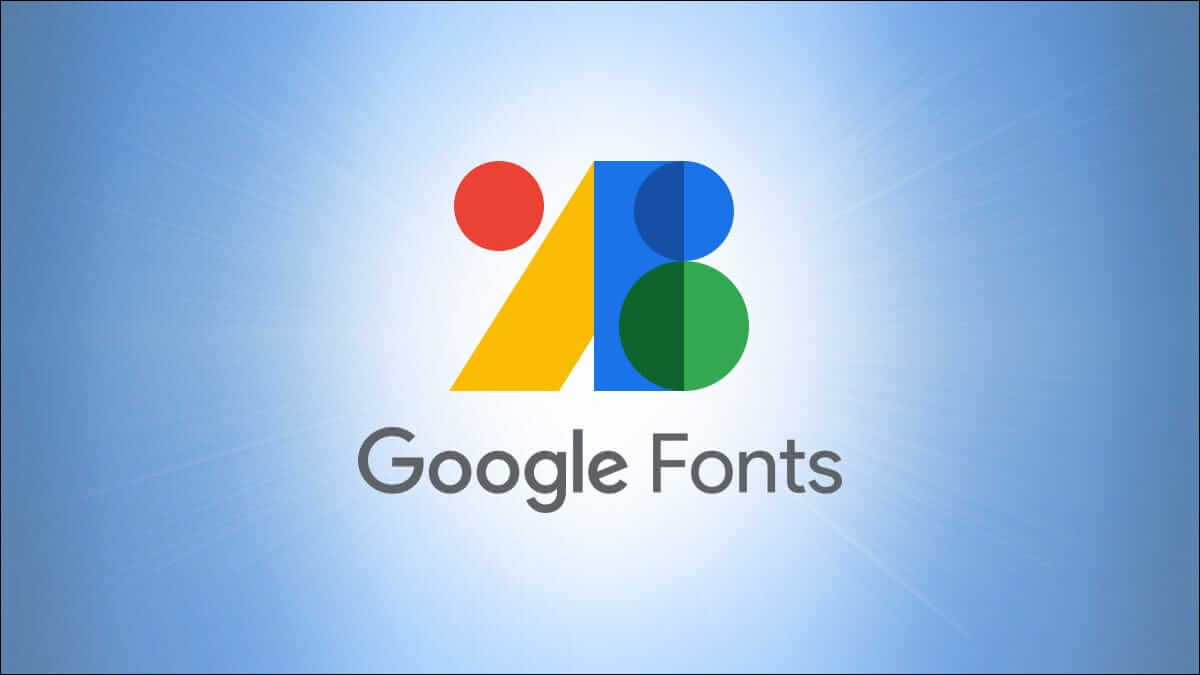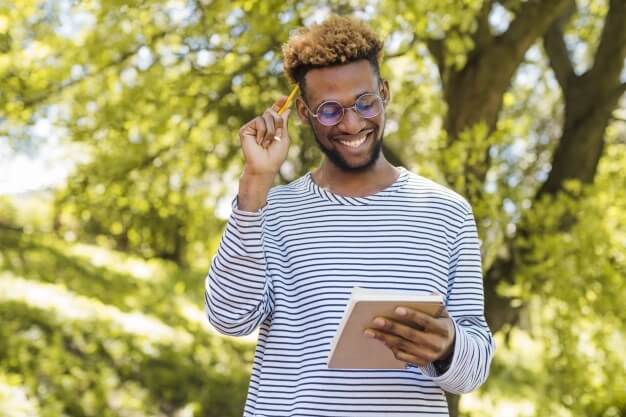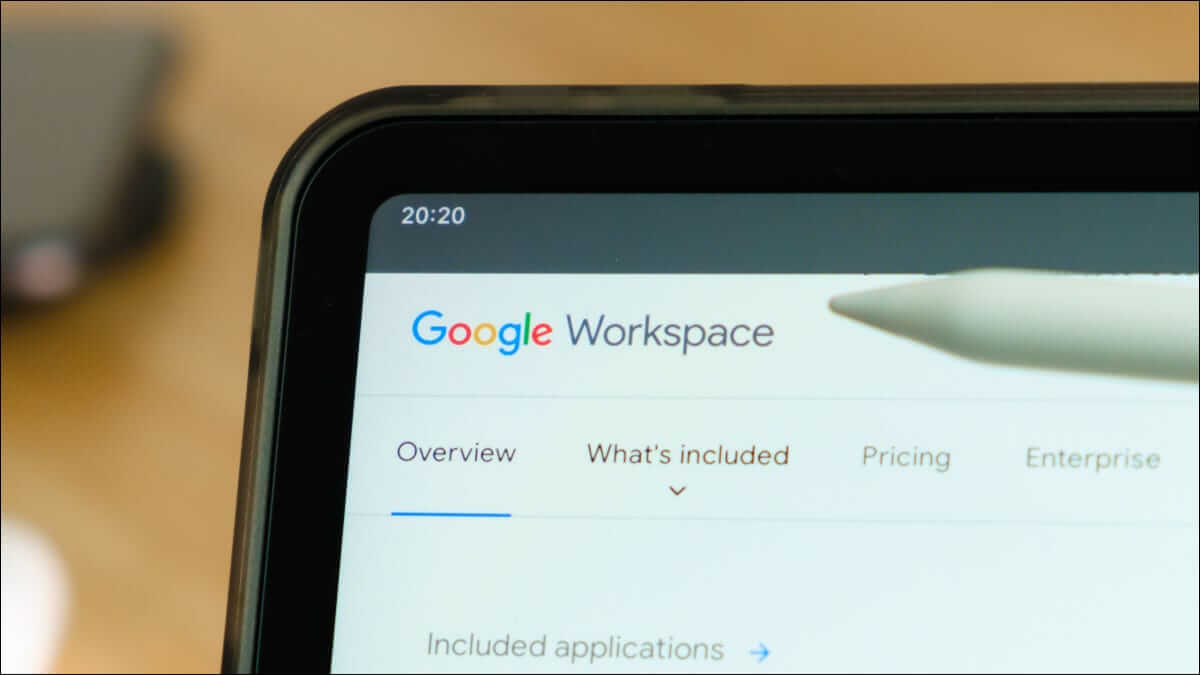No Windows, existem dois tipos principais de contas: Contas padrão e de administrador. Ambos têm privilégios específicos. Enquanto a conta Administrador oferece controle total sobre o computador, a conta Padrão é relativamente restrita. Por exemplo, se você deseja executar tarefas de alto nível, como instalar um aplicativo, alterar configurações em geral ou fazer grandes alterações no sistema a partir de uma conta padrão, primeiro será necessário alterar o tipo de conta para Administrador. Aqui estão algumas maneiras para alterar a conta de administrador no Windows 10.

Se você deseja atribuir um novo administrador ou aumentar o acesso a outras contas de usuário padrão em seu computador, pode usar qualquer um dos métodos abaixo para alterar o tipo de conta de Padrão para Administrador e vice-versa.
ملاحظة: Para alterar o tipo de conta, o Windows solicita que você entre com uma conta com privilégios administrativos.
1. Configurações do aplicativo
Talvez a maneira mais simples de alterar o tipo de conta no Windows seja usar o aplicativo Configurações. Depois de fazer login com uma conta de administrador, veja como alterar o tipo de conta no Windows 10.
Passo 1: Pressione a tecla Windows + I para iniciar as configurações. Vá para contas.
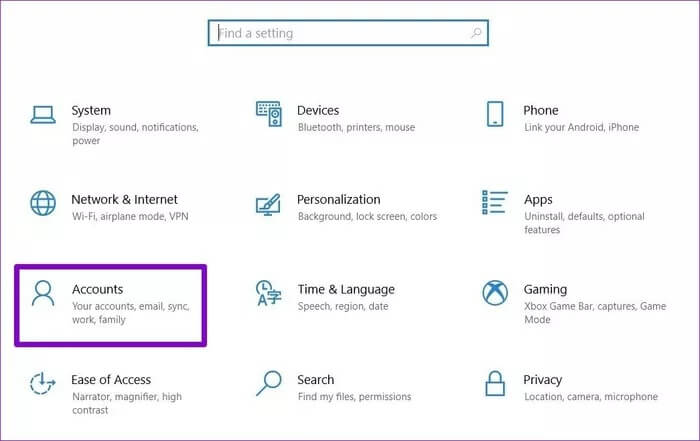
Passo 2: Vá para a guia Família e outros usuários à sua esquerda. Agora, em Outros usuários, escolha a conta cujo tipo deseja alterar e clique em Alterar tipo de conta.
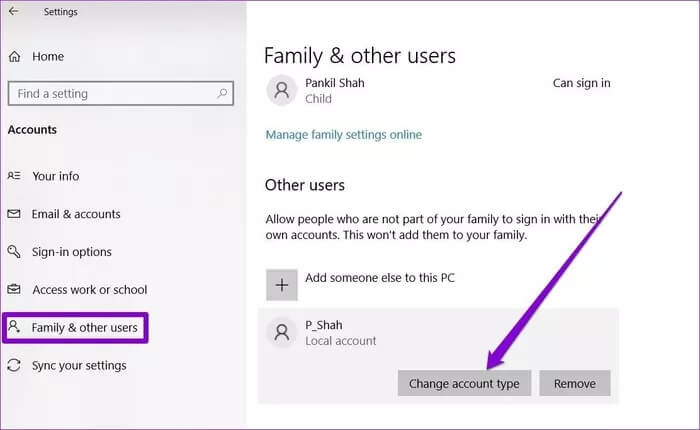
Etapa 3: Na próxima janela, altere o tipo de conta para Administrador e clique em OK.
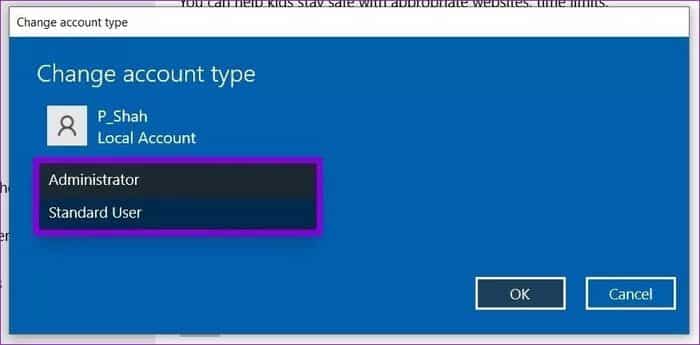
2. Painel de controle
Como qualquer outra configuração importante no Windows, você também pode alterar a conta do administrador acessando o Painel de Controle. Veja como.
Passo 1: Abra o menu Iniciar, digite painel de controle e pressione Enter.
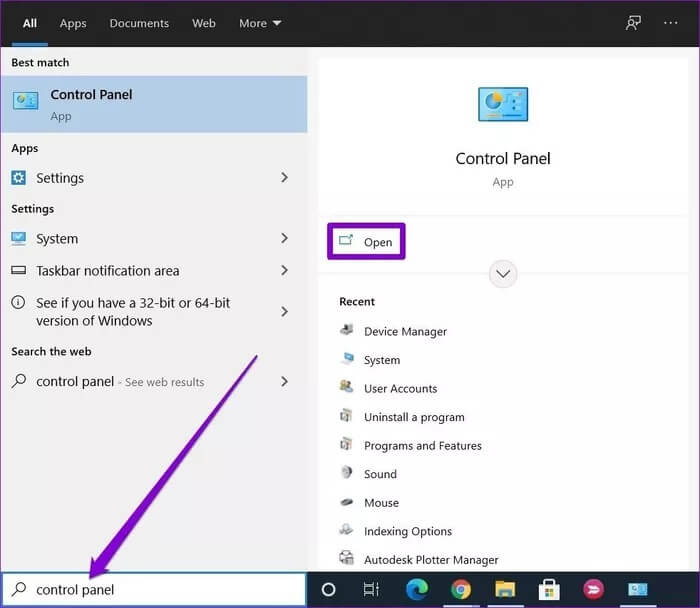
Passo 2: Na janela do Painel de controle, alterne para a visualização por categoria e clique em Alterar tipo de conta.
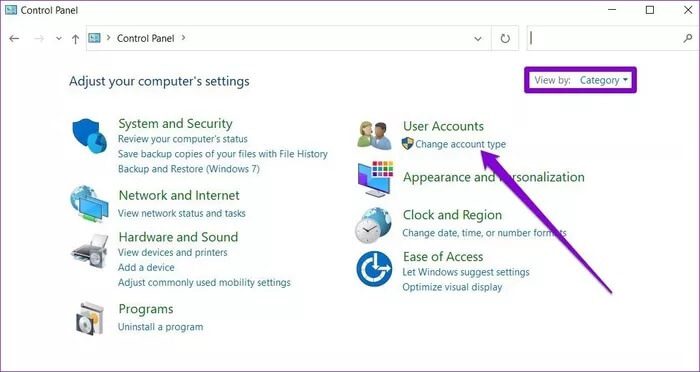
Etapa 3: Aqui você encontrará todas as contas de usuário em seu computador junto com seus tipos de conta. Navegue até a conta cujo tipo você deseja alterar e clique na opção “Alterar tipo de conta”.
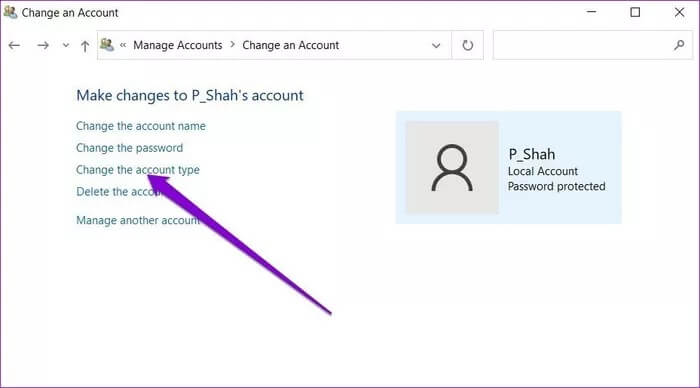
Passo 4: Em seguida, escolha um novo tipo de conta e clique no botão Alterar tipo de conta.
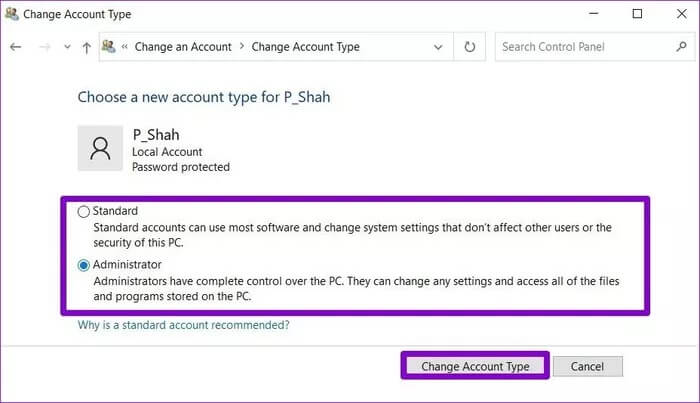
Feito isso, reinicie o computador para aplicar todas as alterações.
3. Contas de usuário
Outra maneira de modificar o tipo de conta no Windows é usar o utilitário User Accounts. Veja como.
Passo 1: Pressione a tecla Windows + R para abrir a caixa de diálogo Executar. Digite netplwiz e pressione Enter.
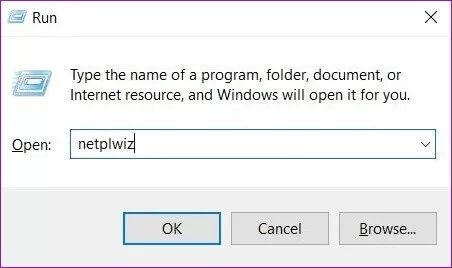
Passo 2: Na janela Contas de usuário, selecione a conta em questão e clique em Propriedades.
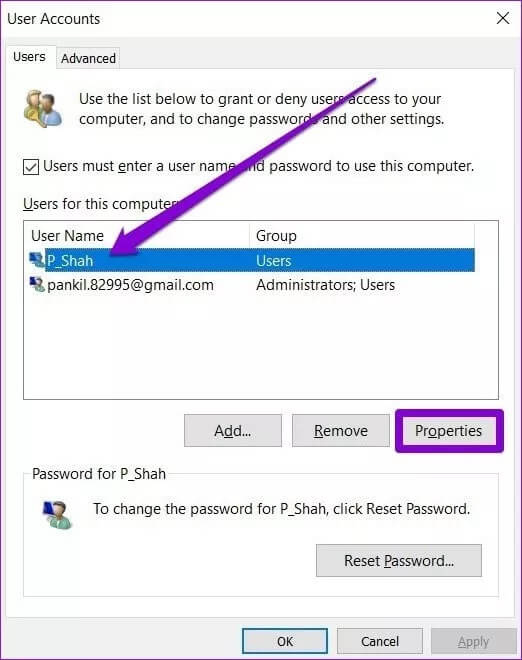
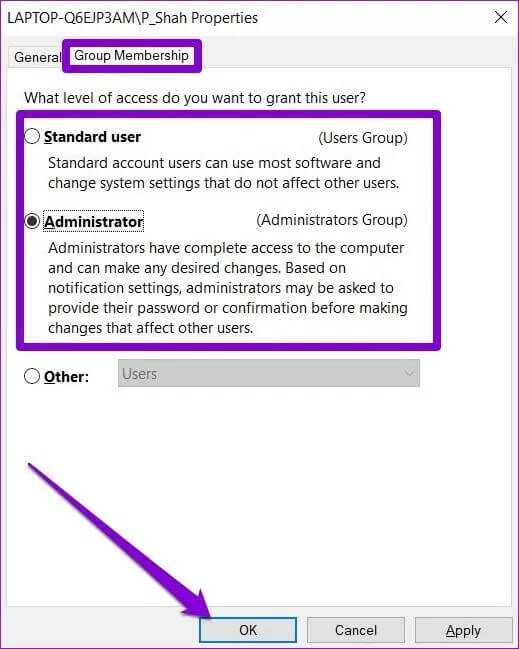
Você também pode selecionar Outro para definir o tipo de conta como Leitor de Log de Eventos, Usuário de Área de Trabalho Remota ouusuário convidadoou "usuário avançado", etc.
4. Prompt de Comando
Se você estiver usando Prompt de comando Para processamento de arquivos em lote, solução de problemas e reparo de arquivos de sistema corrompidos, você também pode alterar o tipo de conta com um comando. Continue lendo para descobrir como fazer isso.
Passo 1: Abra o menu Iniciar, digite cmd e clique em Executar como administrador à sua direita para abri-lo com direitos de administrador.
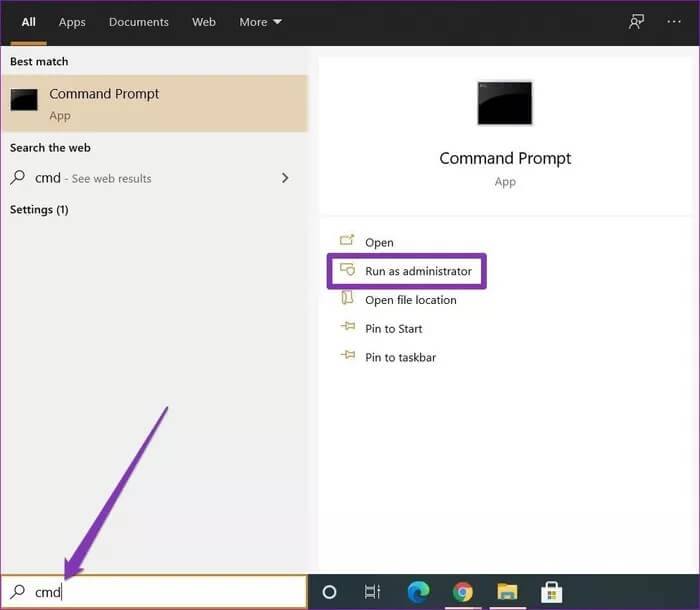
Passo 2: No console, digite o comando abaixo e pressione Enter.
net localgroup Administradores 'AccountName' /add
Substitua “AccountName” no comando acima pelo nome real da conta.
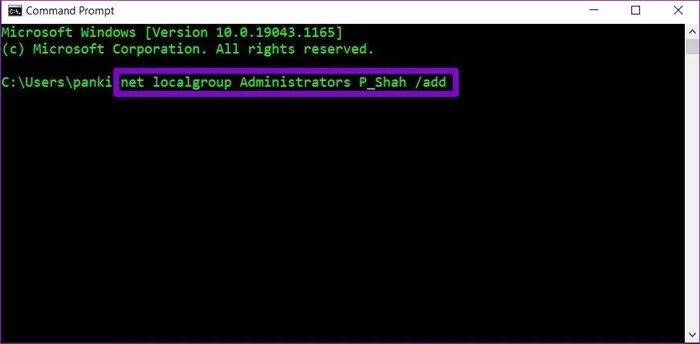
Uma vez feito isso, a conta será convertida em uma conta de administrador e será carregada com privilégios administrativos.
Da mesma forma, se você quiser alterar o tipo de conta para Padrão, digite o comando mencionado abaixo e pressione Enter.
net localgroup Administradores 'AccountName' /delete
5. POWERSHELL
Se você preferir o poderoso PowerShell ao Prompt de Comando executando comandos e scripts, ele também pode ajudá-lo a alterar o tipo de conta para Administrador com um único comando. Veja como.
Passo 1: Pressione a tecla Windows + X e escolha PowerShell (Administrador) no menu resultante.
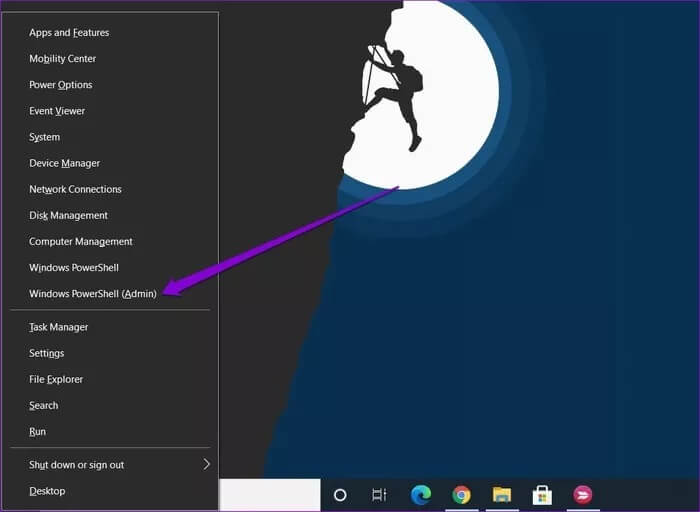
add-LocalGroupMember -Grupo “Administradores” -Membro 'AccountName'
Substitua “AccountName” no comando acima pelo nome real da conta.
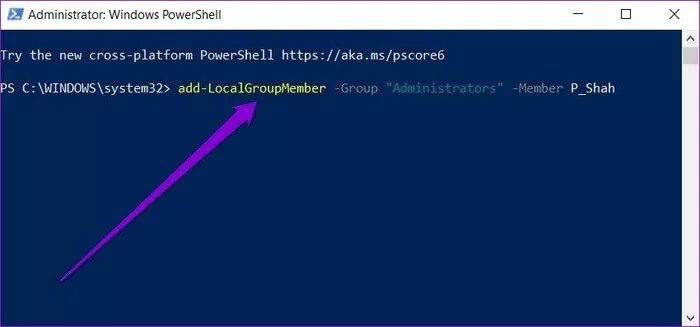
E voilá! O nome da conta inserido agora terá privilégio administrativo.
Novamente, se você quiser alterar o tipo de conta para Padrão, use o comando fornecido abaixo.
remove-LocalGroupMember -Grupo “Administradores” -Membro 'AccountName'
Mais poder para você
Você pode usar qualquer um dos métodos mencionados acima para alterar a conta de administrador no Windows 10. Além disso, é considerado o caso de manter mais de uma conta administrativa. deletar conta Ou bloqueá-lo é uma prática recomendada.